Cloud Spanner
O conetor do Cloud Spanner permite-lhe realizar operações de inserção, eliminação, atualização e leitura na base de dados do Google Cloud Spanner.
Antes de começar
Antes de usar o conector do Cloud Spanner, faça as seguintes tarefas:
- No seu projeto do Google Cloud:
- Certifique-se de que a conetividade de rede está configurada. Para obter informações sobre padrões de rede, consulte o artigo Conetividade de rede.
- Conceda a função IAM roles/connectors.admin ao utilizador que está a configurar o conetor.
- Conceda as seguintes funções de IAM à conta de serviço que quer usar para o conector:
roles/spanner.databaseUser
Uma conta de serviço é um tipo especial de Conta Google destinada a representar um utilizador não humano que precisa de autenticação e autorização para aceder a dados nas APIs Google. Se não tiver uma conta de serviço, tem de criar uma. O conector e a conta de serviço têm de pertencer ao mesmo projeto. Para mais informações, consulte Criar uma conta de serviço.
- Ative os seguintes serviços:
secretmanager.googleapis.com(Secret Manager API)connectors.googleapis.com(API Connectors)
Para saber como ativar serviços, consulte o artigo Ativar serviços.
Se estes serviços ou autorizações não tiverem sido ativados anteriormente para o seu projeto, é-lhe pedido que os ative quando configurar o conector.
Configure o conetor
Uma associação é específica de uma origem de dados. Isto significa que, se tiver muitas origens de dados, tem de criar uma associação separada para cada origem de dados. Para criar uma associação, faça o seguinte:
- Na Cloud Console, aceda à página Integration Connectors > Ligações e, de seguida, selecione ou crie um projeto do Google Cloud.
- Clique em + CRIAR NOVO para abrir a página Criar associação.
- Na secção Localização, escolha a localização para a ligação.
- Região: selecione uma localização na lista pendente.
Para ver a lista de todas as regiões suportadas, consulte o artigo Localizações.
- Clique em SEGUINTE.
- Região: selecione uma localização na lista pendente.
- Na secção Detalhes da associação, conclua o seguinte:
- Conetor: selecione Cloud Spanner na lista pendente de conetores disponíveis.
- Versão do conetor: selecione a versão do conetor na lista pendente de versões disponíveis.
- No campo Nome da ligação, introduza um nome para a instância de ligação.
Os nomes das associações têm de cumprir os seguintes critérios:
- Os nomes das associações podem usar letras, números ou hífenes.
- As letras têm de ser minúsculas.
- Os nomes das associações têm de começar com uma letra e terminar com uma letra ou um número.
- Os nomes das associações não podem exceder 49 carateres.
- Opcionalmente, introduza uma Descrição para a instância de associação.
- Opcionalmente, ative o Registo na nuvem e, em seguida, selecione um nível de registo. Por predefinição, o nível do registo está definido como
Error. - Conta de serviço: selecione uma conta de serviço que tenha as funções necessárias.
- Opcionalmente, configure as definições do nó de associação:
- Número mínimo de nós: introduza o número mínimo de nós de ligação.
- Número máximo de nós: introduza o número máximo de nós de ligação.
Um nó é uma unidade (ou uma réplica) de uma ligação que processa transações. São necessários mais nós para processar mais transações para uma ligação e, inversamente, são necessários menos nós para processar menos transações. Para compreender como os nós afetam os preços dos conectores, consulte o artigo Preços dos nós de ligação. Se não introduzir valores, por predefinição, os nós mínimos são definidos como 2 (para uma melhor disponibilidade) e os nós máximos são definidos como 50.
- ID do projeto: o ID do projeto do Google Cloud onde reside a instância do Spanner.
- Região da base de dados: o nome da região onde reside a instância do Spanner.
- Instance ID: o ID da instância do Spanner à qual se ligar.
- Nome da base de dados: o nome da base de dados do Spanner à qual estabelecer ligação.
- Opcionalmente, clique em + ADICIONAR ETIQUETA para adicionar uma etiqueta à associação sob a forma de um par chave/valor.
- Clique em SEGUINTE.
-
Na secção Autenticação, introduza os detalhes de autenticação.
- A ligação do Cloud Spanner não requer autenticação.
- Clique em SEGUINTE.
- Rever: reveja os detalhes da ligação e da autenticação.
- Clique em Criar.
Entidades, operações e ações
Todos os conetores de integração oferecem uma camada de abstração para os objetos da aplicação ligada. Só pode aceder aos objetos de uma aplicação através desta abstração. A abstração é exposta como entidades, operações e ações.
- Entidade: pode considerar uma entidade como um objeto ou uma coleção de propriedades na aplicação ou no serviço associado. A definição de uma entidade difere de um conetor para um conetor. Por exemplo, num conetor de base de dados, as tabelas são as entidades. Num conetor de servidor de ficheiros, as pastas são as entidades. Num conetor de sistema de mensagens, as filas são as entidades.
No entanto, é possível que um conector não suporte ou não tenha entidades, caso em que a lista
Entitiesestará vazia. - Operação: uma operação é a atividade que pode realizar numa entidade. Pode realizar
qualquer uma das seguintes operações numa entidade:
Selecionar uma entidade na lista disponível gera uma lista de operações disponíveis para a entidade. Para uma descrição detalhada das operações, consulte as operações de entidades da tarefa de conectores. No entanto, se um conector não suportar nenhuma das operações de entidades, essas operações não suportadas não são apresentadas na lista
Operations. - Ação: uma ação é uma função de primeira classe que é disponibilizada à integração
através da interface do conetor. Uma ação permite-lhe fazer alterações a uma ou mais entidades e
varia de conetor para conetor. Normalmente, uma ação tem alguns parâmetros de entrada e um parâmetro de saída. No entanto, é possível que um conector não suporte nenhuma ação, caso em que a lista
Actionsestá vazia.
Ações
Este conetor suporta a execução das seguintes ações:
- Procedimentos e funções armazenados definidos pelo utilizador. Se tiver procedimentos e funções armazenados no seu back-end, estes são apresentados
na coluna
Actionsda caixa de diálogoConfigure connector task. - Consultas SQL personalizadas. Para executar consultas SQL personalizadas, o conector fornece a ação Executar consulta personalizada.
Para criar uma consulta personalizada, siga estes passos:
- Siga as instruções detalhadas para adicionar uma tarefa de conetores.
- Quando configurar a tarefa do conetor, no tipo de ação que quer realizar, selecione Ações.
- Na lista Ação, selecione Executar consulta personalizada e, de seguida, clique em Concluído.
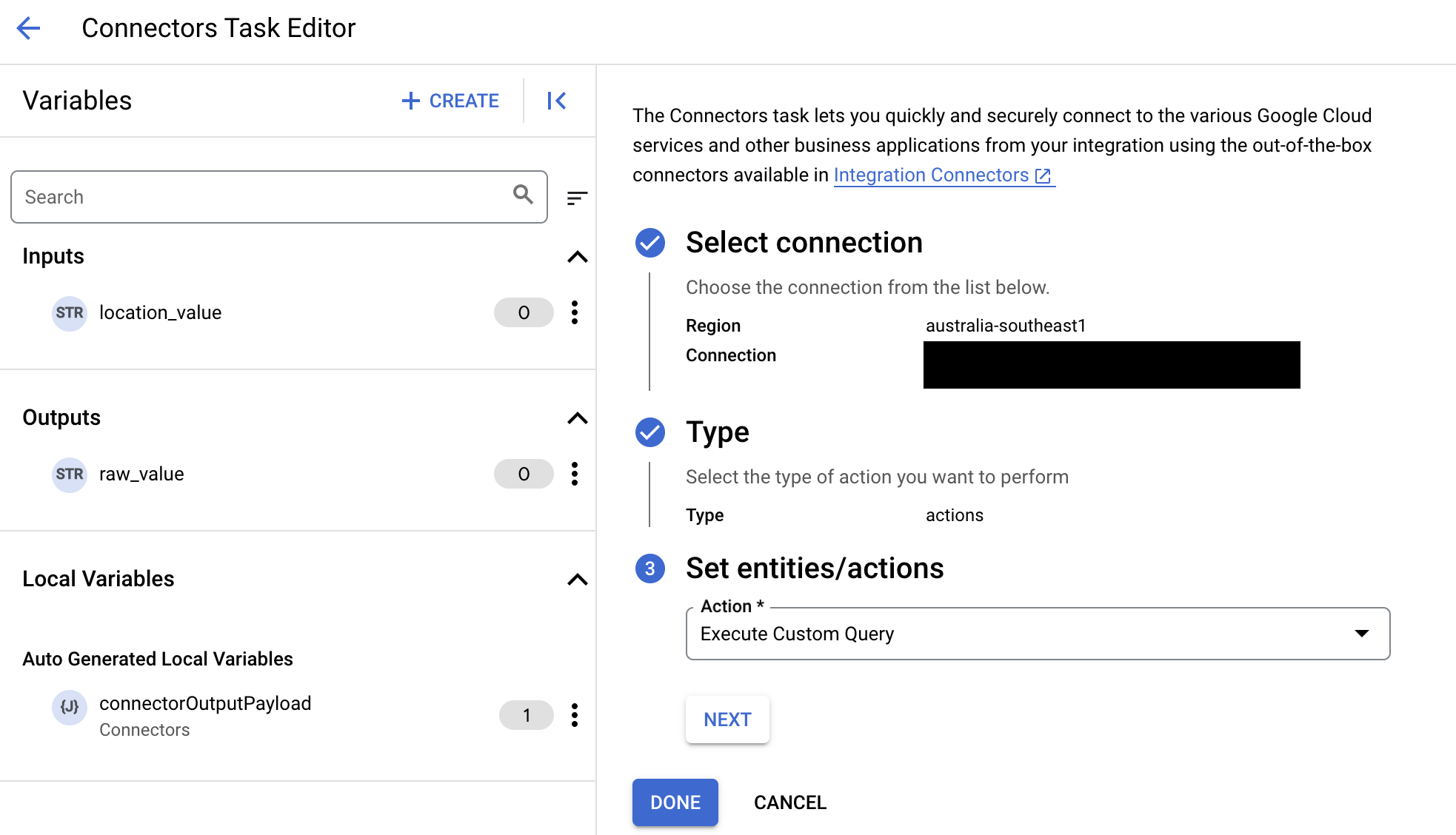
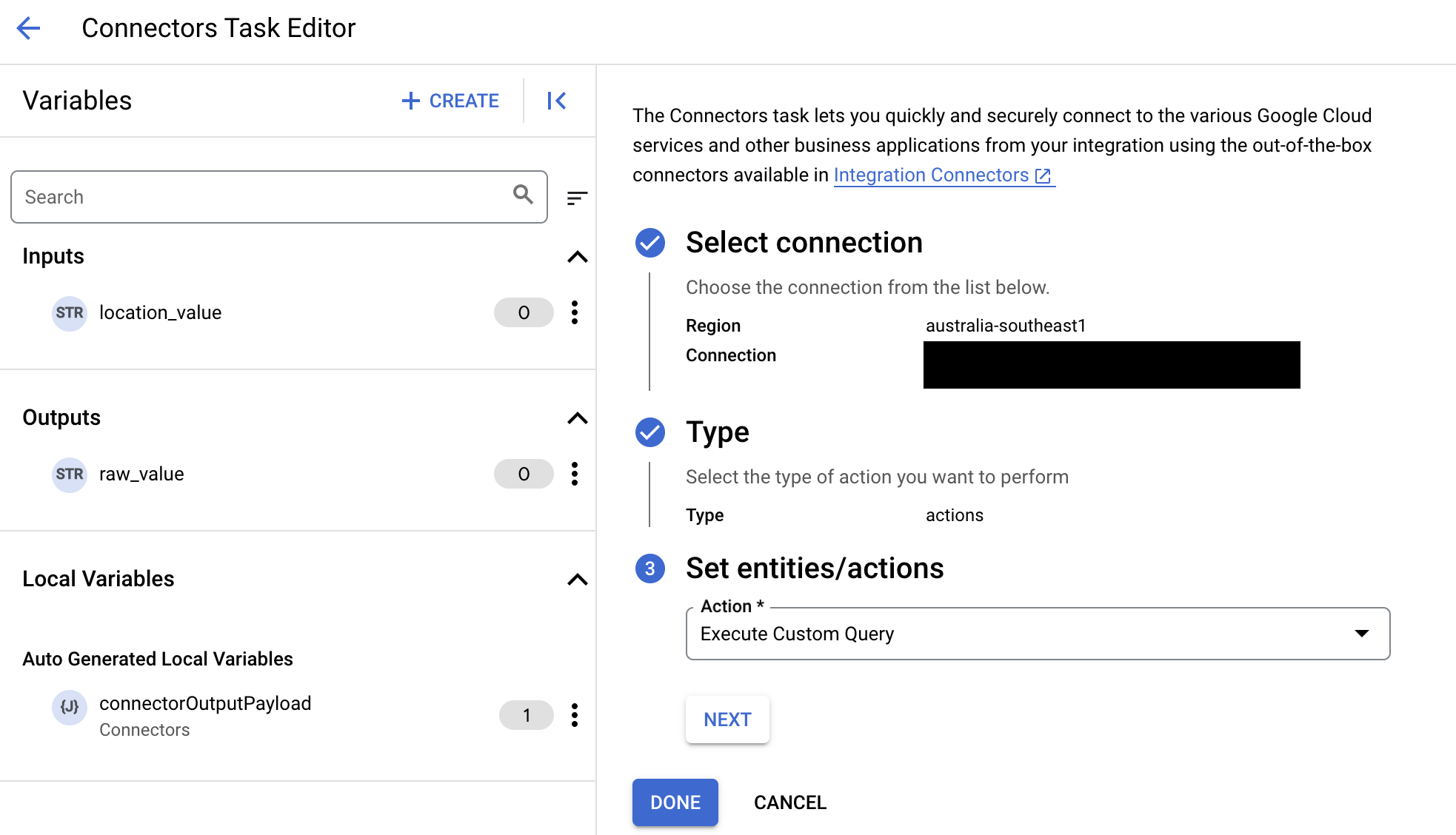
- Expanda a secção Entrada de tarefas e, de seguida, faça o seguinte:
- No campo Tempo limite após, introduza o número de segundos a aguardar até que a consulta seja executada.
Valor predefinido:
180segundos. - No campo Número máximo de linhas, introduza o número máximo de linhas a devolver da base de dados.
Valor predefinido:
25. - Para atualizar a consulta personalizada, clique em Editar script personalizado. É apresentada a caixa de diálogo Editor de scripts.
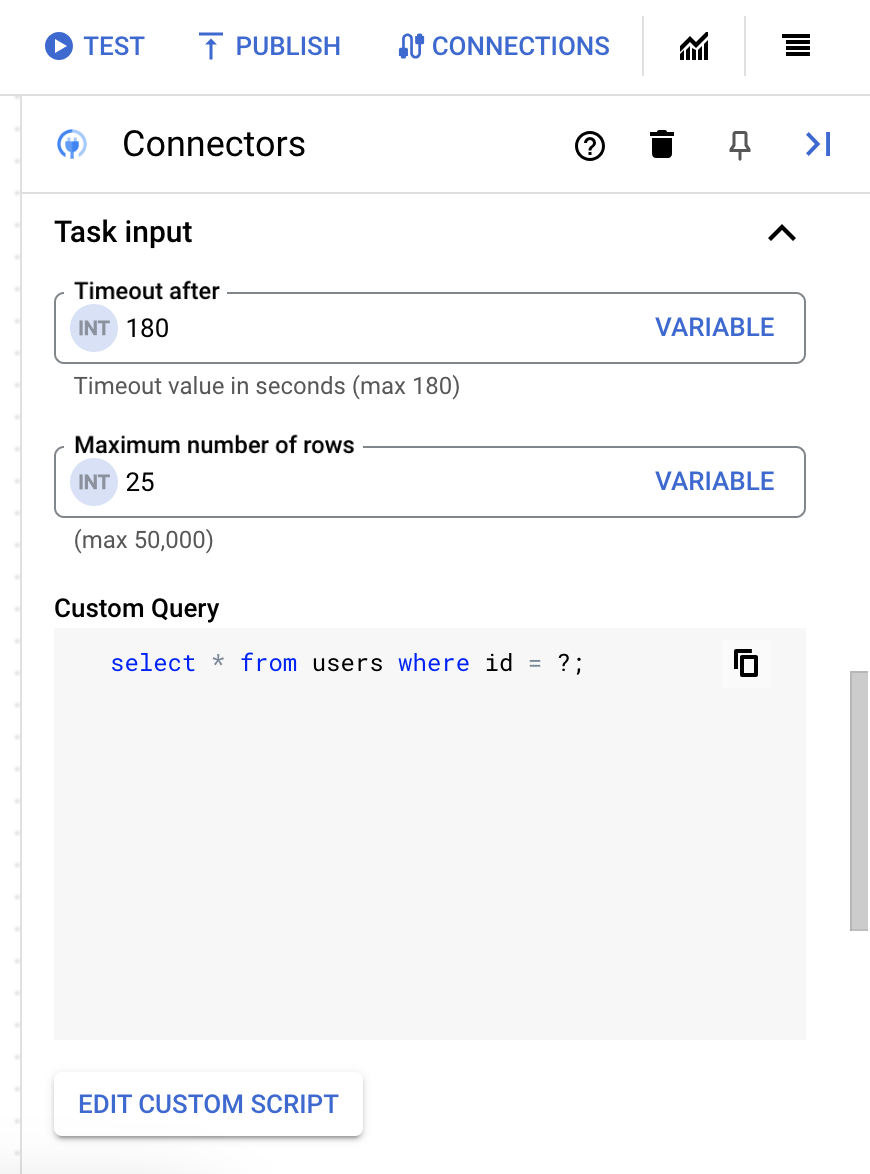
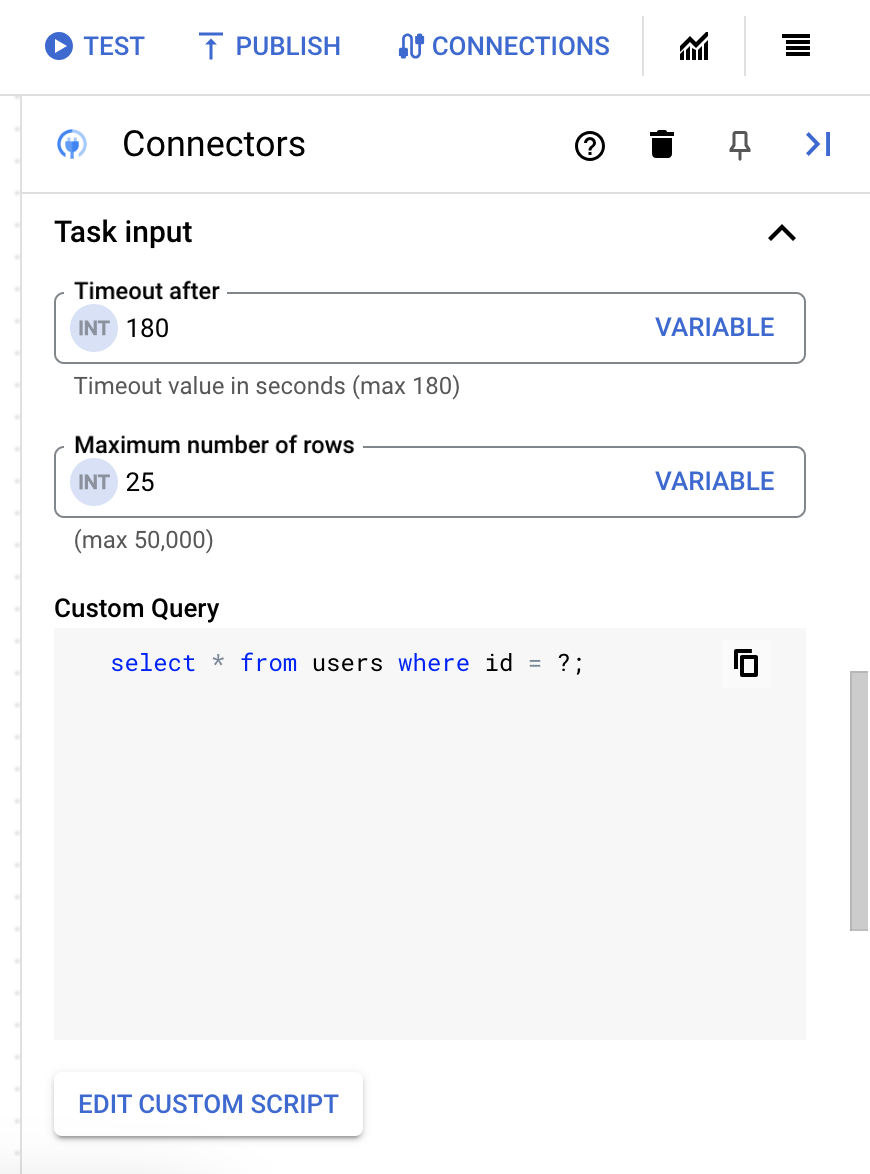
- Na caixa de diálogo Editor de scripts, introduza a consulta SQL e clique em Guardar.
Pode usar um ponto de interrogação (?) numa declaração SQL para representar um único parâmetro que tem de ser especificado na lista de parâmetros de consulta. Por exemplo, a seguinte consulta SQL seleciona todas as linhas da tabela
Employeesque correspondem aos valores especificados para a colunaLastName:SELECT * FROM Employees where LastName=?
- Se usou pontos de interrogação na sua consulta SQL, tem de adicionar o parâmetro clicando em + Adicionar nome do parâmetro para cada ponto de interrogação. Durante a execução da integração, estes parâmetros substituem os pontos de interrogação (?) na consulta SQL sequencialmente. Por exemplo, se adicionou três pontos de interrogação (?), tem de adicionar três parâmetros por ordem de sequência.
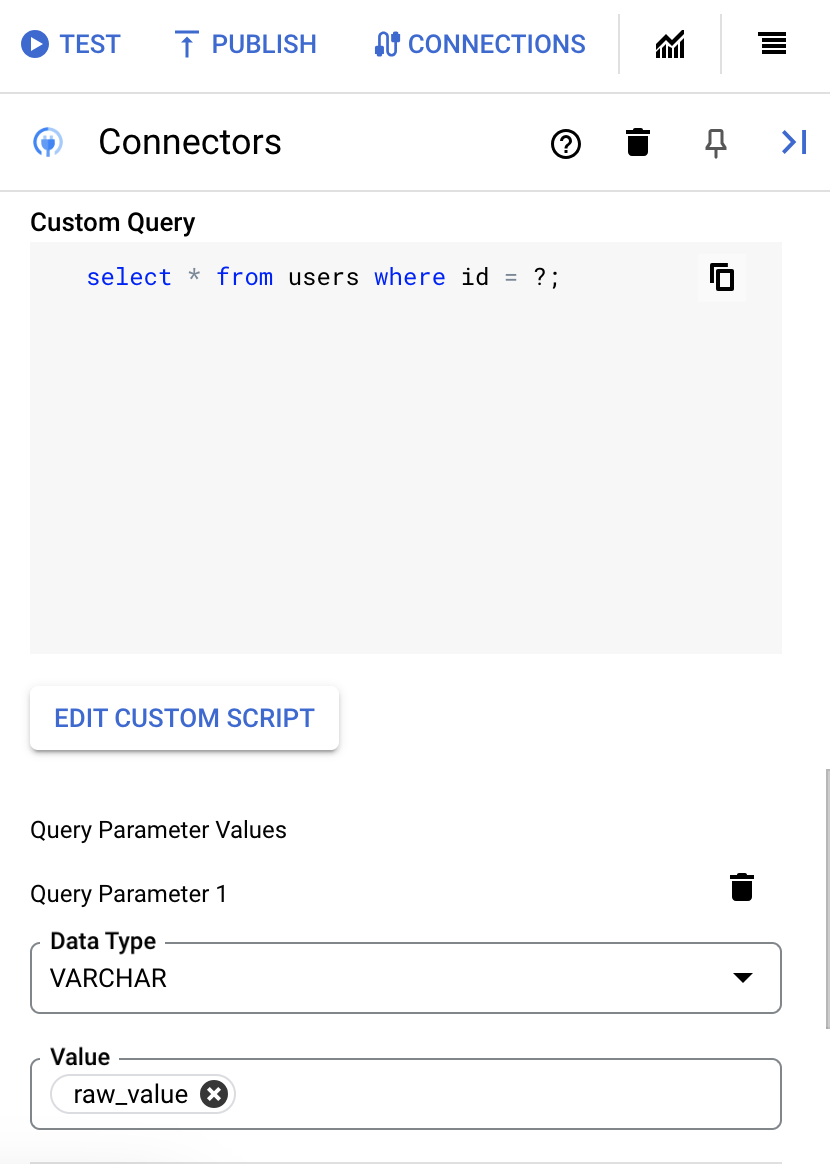
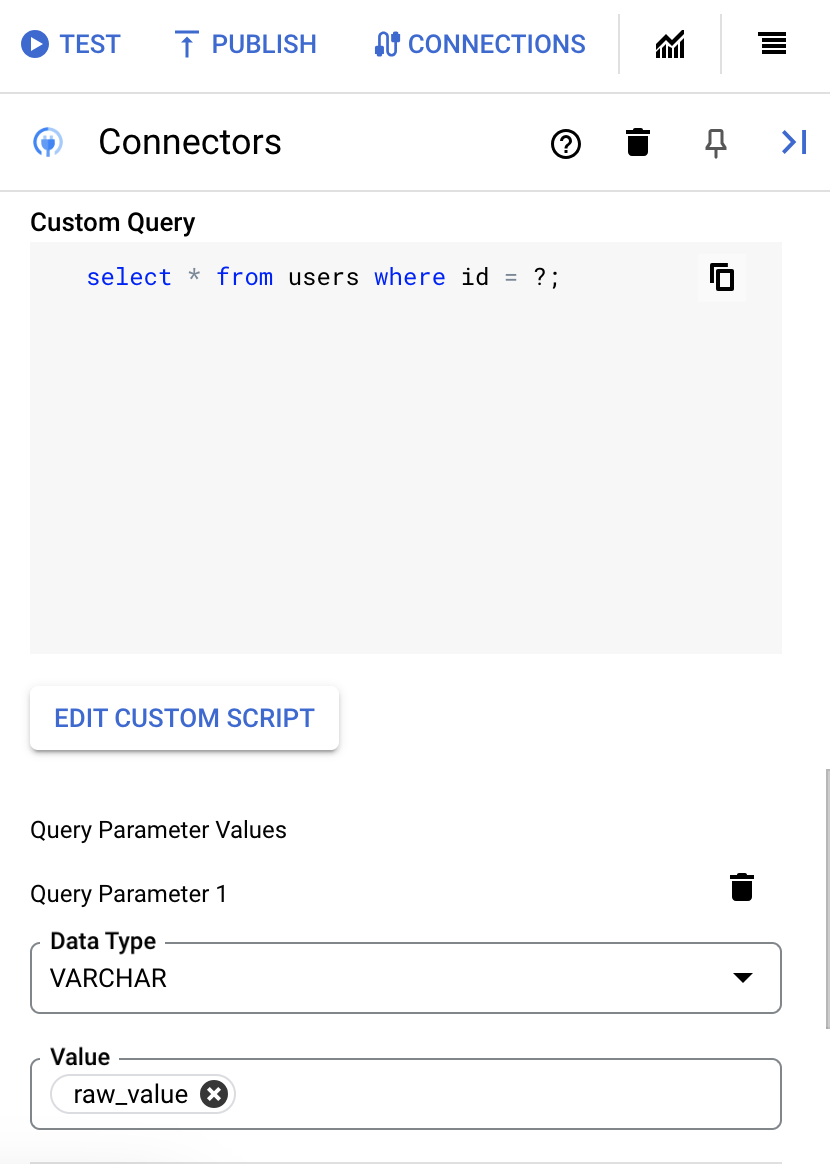
Para adicionar parâmetros de consulta, faça o seguinte:
- Na lista Tipo, selecione o tipo de dados do parâmetro.
- No campo Valor, introduza o valor do parâmetro.
- Para adicionar vários parâmetros, clique em + Adicionar parâmetro de consulta.
A ação Executar consulta personalizada não suporta variáveis de matriz.
- No campo Tempo limite após, introduza o número de segundos a aguardar até que a consulta seja executada.
Tipos de dados suportados
Seguem-se os tipos de dados suportados para este conector:
- BIGINT
- BINARY
- BIT
- BOOLEAN
- CHAR
- DATA
- DECIMAL
- DOUBLE
- FLOAT
- INTEGER
- LONGN VARCHAR
- LONG VARCHAR
- NCHAR
- NUMERIC
- NVARCHAR
- REAL
- SMALL INT
- HORA
- TIMESTAMP
- TINY INT
- VARBINARY
- VARCHAR
Crie ligações com o Terraform
Pode usar o recurso do Terraform para criar uma nova associação.
Para saber como aplicar ou remover uma configuração do Terraform, consulte os comandos básicos do Terraform.
Para ver um modelo do Terraform de exemplo para a criação de ligações, consulte o modelo de exemplo.
Quando criar esta associação através do Terraform, tem de definir as seguintes variáveis no ficheiro de configuração do Terraform:
| Nome do parâmetro | Tipo de dados | Obrigatória | Descrição |
|---|---|---|---|
| project_id | STRING | True | O ID do projeto do Google Cloud onde reside a instância do Spanner. |
| database_region | STRING | True | O nome da região onde reside a instância do Spanner. |
| instance_id | STRING | True | O ID da instância do Spanner à qual estabelecer ligação. |
| database_name | STRING | True | O nome da base de dados do Spanner à qual estabelecer ligação. |
| database_dialect | ENUM | True | Especifique o tipo de dialeto da base de dados para a sua base de dados do Spanner. Os valores suportados são: GoogleStandardSQL, PostgreSQL |
Use a ligação do Cloud Spanner numa integração
Depois de criar a ligação, esta fica disponível no Apigee Integration e no Application Integration. Pode usar a ligação numa integração através da tarefa Conectores.
- Para compreender como criar e usar a tarefa Connectors no Apigee Integration, consulte o artigo Tarefa Connectors.
- Para compreender como criar e usar a tarefa Connectors na integração de aplicações, consulte o artigo Tarefa Connectors.
Obtenha ajuda da comunidade do Google Cloud
Pode publicar as suas perguntas e discutir este conector na comunidade do Google Cloud nos Fóruns do Cloud.O que se segue?
- Compreenda como suspender e retomar uma associação.
- Compreenda como monitorizar a utilização do conector.
- Compreenda como ver os registos do conetor.

